Vuoi condividere la tua passione, il tuo gameplay, un tutorial o un evento in tempo reale con il mondo? Le dirette live su YouTube sono un modo potente per connettere con il tuo pubblico, e OBS Studio (Open Broadcaster Software) è lo strumento gratuito e open-source più popolare e versatile per farlo. Sebbene possa sembrare complesso all’inizio, con la giusta configurazione e alcuni accorgimenti, potrai trasmettere live come un professionista. Scopriamo come fare!
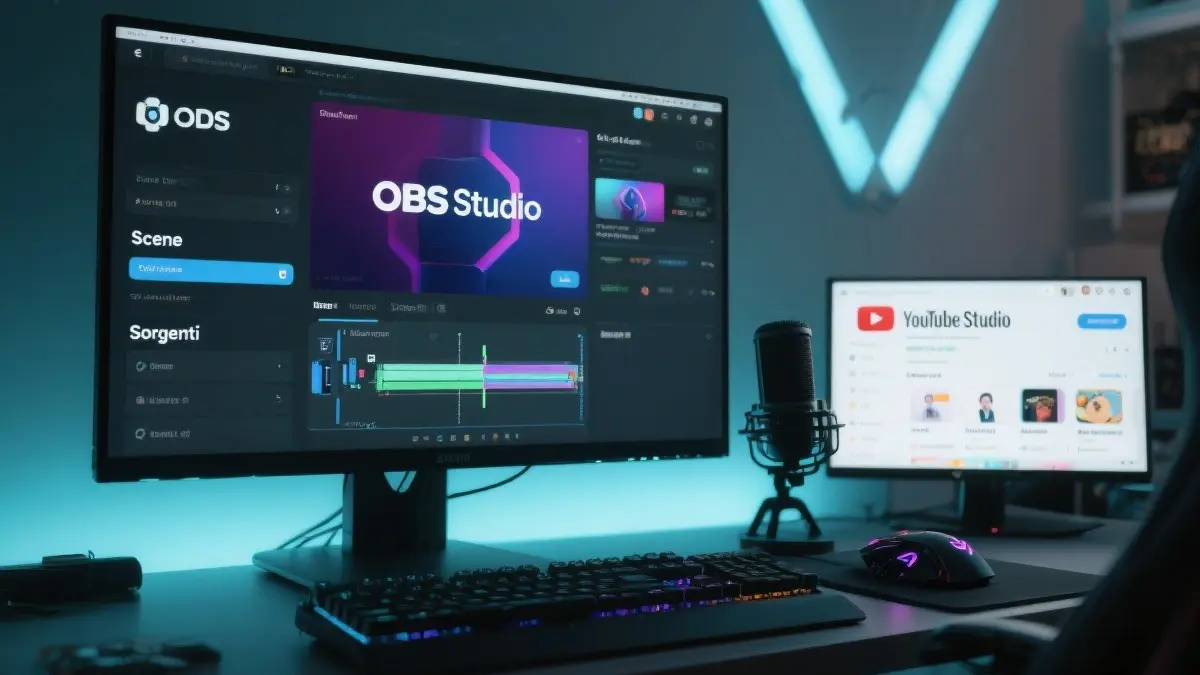
Configurare OBS Studio per YouTube Live
Il primo passo per una diretta di successo è una corretta configurazione di OBS Studio. Dopo aver scaricato e installato il software, dovrai collegarlo al tuo canale YouTube.
- Impostazioni di Output: Vai su “File” > “Impostazioni” > “Output”. Qui, imposta la “Modalità di output” su “Avanzata”. Nella scheda “Streaming”, scegli “Servizio di streaming” come “Tipo” e seleziona “YouTube – RTMP” come “Servizio”.
- Chiave di Stream: Per collegare OBS a YouTube, avrai bisogno della tua “Chiave di stream”. Accedi a YouTube Studio, clicca su “Crea” (l’icona della videocamera con il più) > “Trasmetti dal vivo”. Qui troverai la tua chiave di stream. Copiala e incollala nel campo “Chiave di stream” in OBS. Attenzione: la chiave di stream è personale e non deve essere condivisa.
- Bitrate Video: Questo parametro è cruciale per la qualità della tua diretta. YouTube raccomanda un bitrate video tra 2.500 e 4.500 kbps per lo streaming a 1080p a 30fps. Per il 720p a 30fps, un range di 1.500-4.000 kbps è sufficiente. Un bitrate troppo basso renderà la tua immagine pixelata, uno troppo alto potrebbe causare lag se la tua connessione non regge. Assicurati che la tua connessione internet in upload sia stabile e sufficiente. Secondo i dati di Google, una connessione di almeno 10 Mbps in upload è consigliabile per uno streaming HD fluido.
- Audio: Nella sezione “Audio” delle impostazioni, seleziona i tuoi dispositivi di input (microfono, audio desktop). Assicurati che i livelli siano bilanciati per evitare distorsioni.
Gestire Scene, Sorgenti e Andare in Diretta
Una volta configurate le impostazioni di base, è il momento di preparare il contenuto della tua diretta.
- Guardare diretta Instagram da computer: mi vedono?
- Perché non riesco a vedere una diretta su Instagram
- Software per diretta live professionale
- Scene: In OBS, una “Scena” è una combinazione di diverse “Sorgenti”. Puoi creare scene diverse per vari momenti della tua diretta: ad esempio, una scena per l’introduzione (con logo e musica), una per il gameplay (con la tua webcam e il gioco), e una per la conclusione. Questo ti permette di passare fluidamente tra i diversi layout durante la live.
- Sorgenti: Le “Sorgenti” sono gli elementi visivi e audio che compongono la tua scena. Clicca sul pulsante “+” nella sezione “Sorgenti” per aggiungere:
- Cattura finestra: per mostrare un’applicazione specifica (es. un browser, un programma).
- Cattura gioco: ottimizzata per catturare i videogiochi.
- Dispositivo di cattura video: per la tua webcam.
- Cattura schermo: per mostrare l’intero desktop.
- Immagine/Presentazione: per loghi, sfondi o grafiche.
- Ingresso audio: per il microfono.
- Uscita audio: per l’audio del computer. Organizza le sorgenti a strati, come in Photoshop, per decidere cosa appare sopra cosa.
- Avviare la Diretta: Dopo aver impostato scene e sorgenti, vai su YouTube Studio, nella sezione “Trasmetti dal vivo”, e configura i dettagli della tua live (titolo, descrizione, categoria, thumbnail, visibilità). Quando sei pronto, clicca su “Avvia lo streaming” in OBS. YouTube riceverà il segnale e, dopo qualche secondo di buffering, potrai cliccare su “Trasmetti dal vivo” su YouTube Studio per rendere la tua live visibile al pubblico. Ricorda di interagire con la chat e di monitorare la qualità dello stream tramite il pannello di controllo di YouTube.
Trasmettere in diretta su YouTube con OBS apre un mondo di possibilità per la creazione di contenuti e l’interazione con la tua community. Con un po’ di pratica, diventerai un esperto nel gestire le tue live, offrendo un’esperienza coinvolgente e di alta qualità al tuo pubblico.
Per approfondire ulteriormente le funzionalità di OBS Studio e le migliori pratiche per lo streaming su YouTube, puoi consultare la Guida Ufficiale di YouTube per i Creator support.google.com/youtube/answer/2853702 e la Wiki Ufficiale di OBS Studio obsproject.com/wiki.


